VBA如何合并Excel中格式相同多张Sheet变成一个
1、首先,打开我们需要合并的工作簿。
里面有多张Sheet,在最后1张Sheet后,我们插入一张新Sheet
用来合并前面所有的Sheet,不妨命名为“合并”
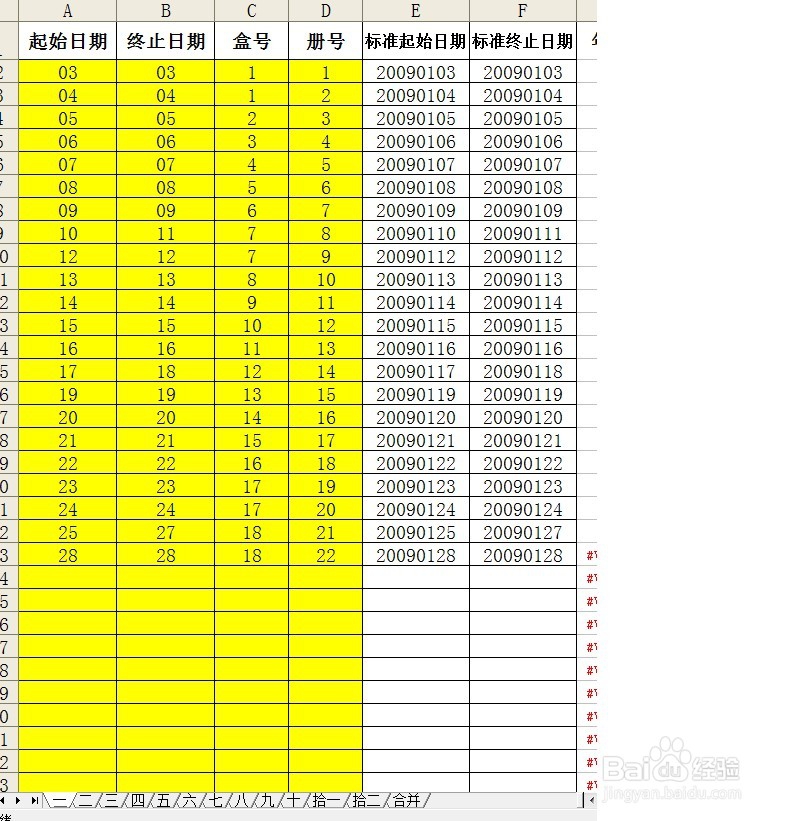
2、然后,在Excel中按下Alt+F11,打开VBE宏编辑器
或者,点击“开发工具”,宏
录制宏,然后编辑宏。
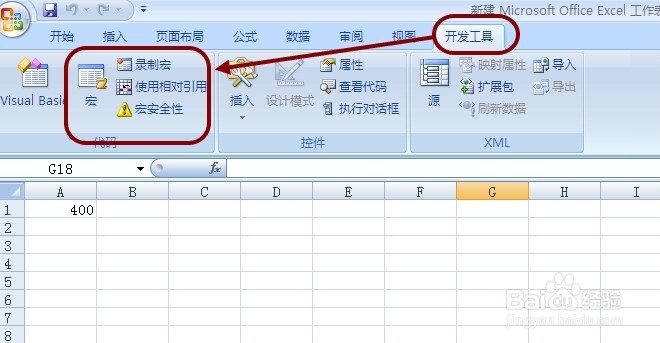
3、我们观察一下,左侧列表中是否有模块,

4、如果没有模块,我们新建一个模块。
方法是:
点击菜单中的“插入”→“模块”
或者在左侧列表区域右击,插入“插入”→“模块”
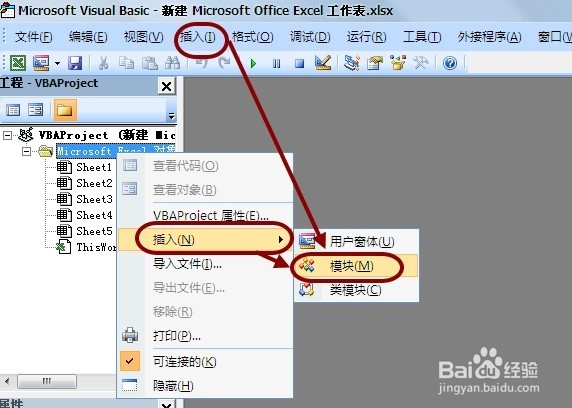
5、复制粘贴下列VBA代码
Sub merge_zzllrr()
Dim s, sht, shts
Set shts = Sheets("合并")
shts.Cells.Clear
Sheets(1).Range("A1:F1").Copy shts.Range("A1:F1")
For i = 1 To Sheets.Count - 1
Set sht = Sheets(i)
sht.Range("A2:G" & sht.Columns(1).Find("*", , , , 1, 2).Row).Copy shts.Range("A" & (shts.Columns(1).Find("*", , , , 1, 2).Row + 1))
Next i
End Sub
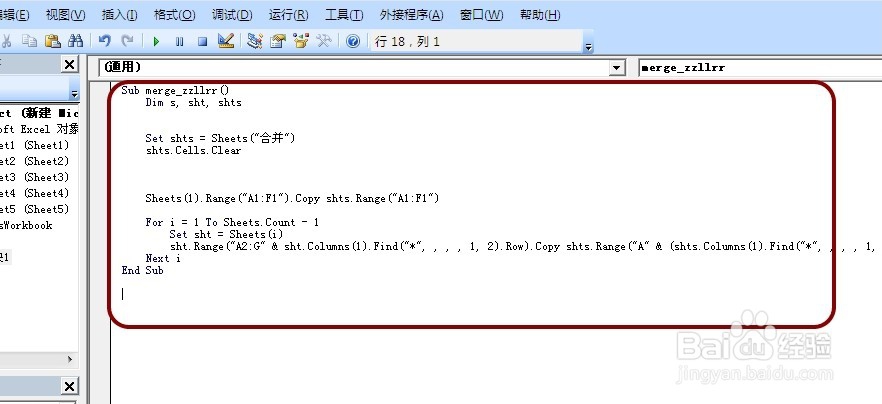
6、然后点击“允许”
或者按下快捷键F5即可执行这段合并多张Sheet到一张Sheet的VBA代码。
就大功告成了。
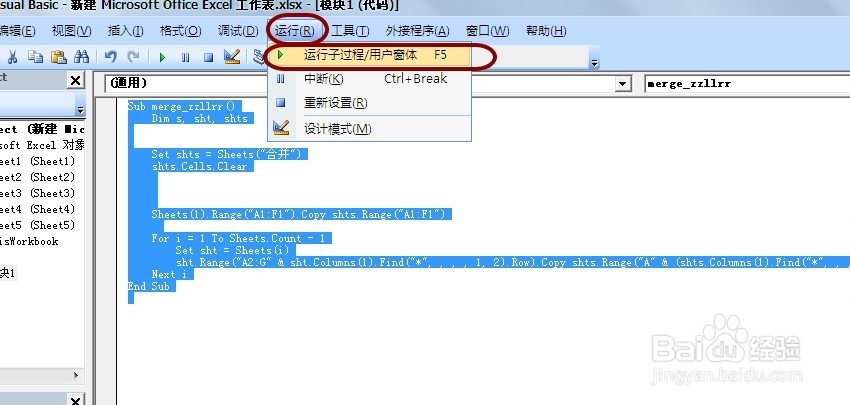
声明:本网站引用、摘录或转载内容仅供网站访问者交流或参考,不代表本站立场,如存在版权或非法内容,请联系站长删除,联系邮箱:site.kefu@qq.com。
阅读量:100
阅读量:24
阅读量:137
阅读量:24
阅读量:111